
インスタグラムストーリーに投稿した写真の大きさがおかしいと感じた事はありませんか?
ストーリーは縦長の写真(スマホを縦に持って撮影した写真)を投稿するのが一般的です。
仮に横長の写真(スマホを横向きにして撮った写真)や加工された正方形の写真などを投稿しようとすると左右がカットされて一部分しか表示されなくなります。
それが原因で大きさがおかしく見えるという事があります。
ストーリー自体には写真サイズを変更する仕組みがありません。加工できるのもフィルターを被せて写真全体の色を変えることくらいです。
写真の大きさを自分で調整するという機能がストーリーに付いてないので、写真サイズが縦長でないものはストーリーに投稿する前にサイズ調整が必要となります。
iphoneで写真の大きさを調整するのは簡単
最近のiphoneは非常に便利で、写真のサイズや大きさを調整するのも簡単にできるようになっています。
写真の大きさを調整するのは以下の方法で行えます。
- 大きさを調整したい写真をカメラロールから選択
- 画面下の修正アイコンをタップ
- 写真回転、サイズ修正アイコンをタップ
- 写真の右下を下にスライドして写真を縦長にする
- 写真の右上の上にスライドして写真を縦長にする
- 画面を左右に移動させて表示させたい部分を決定する
- 修正が完了したら右下の「チェックアイコン」をタップ
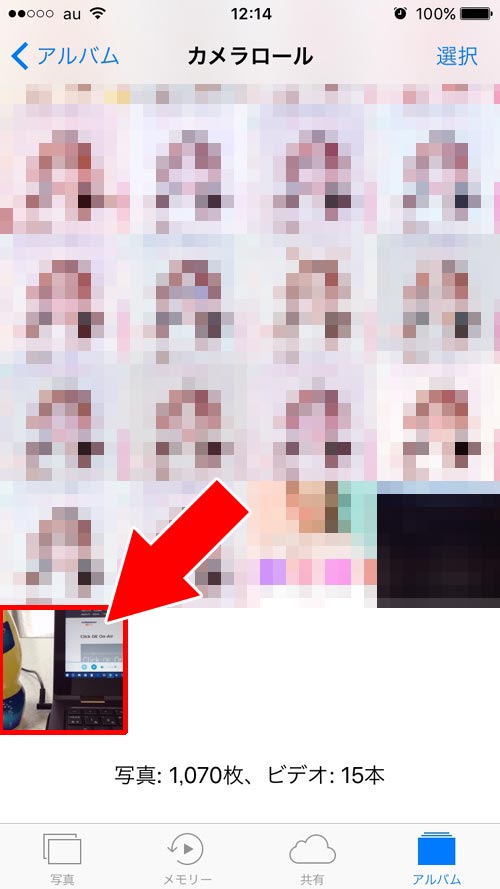
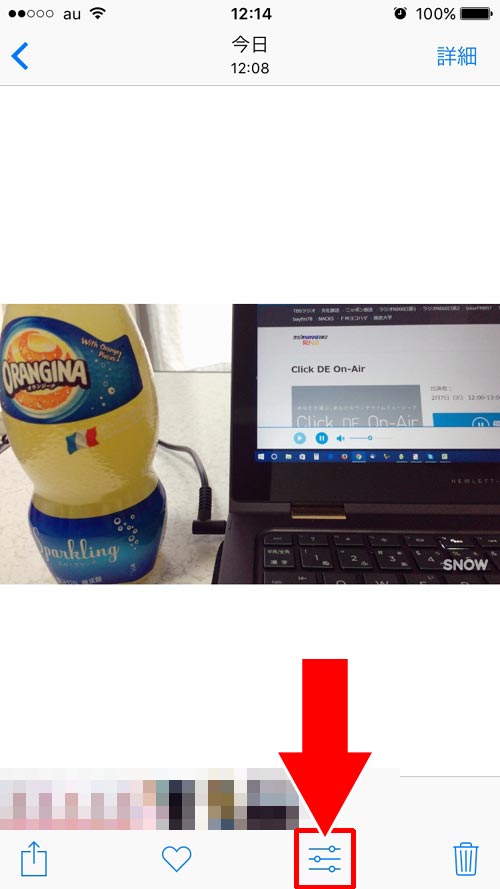
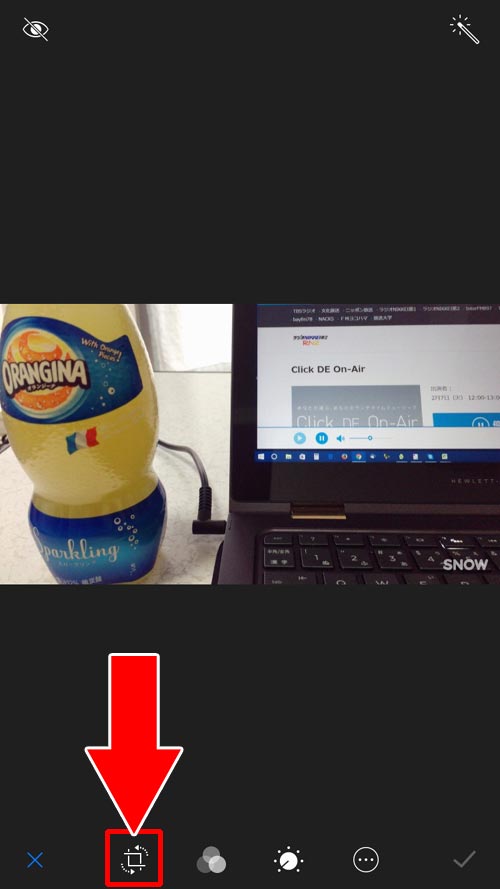
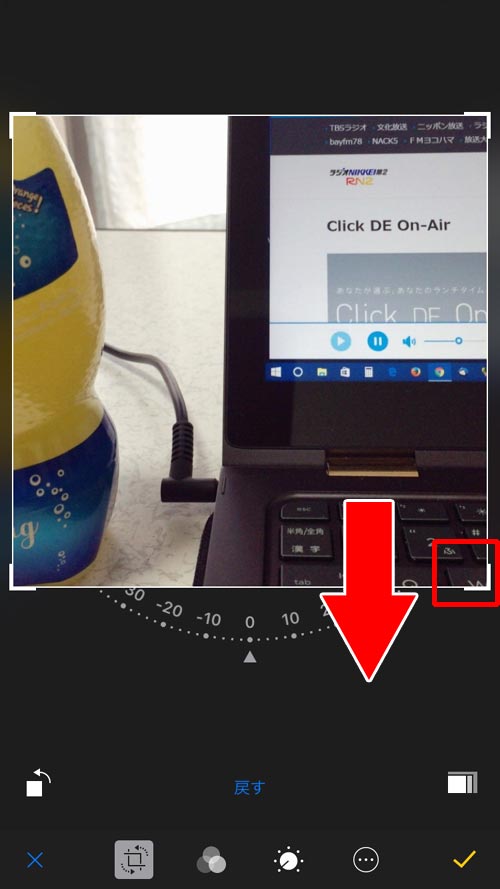
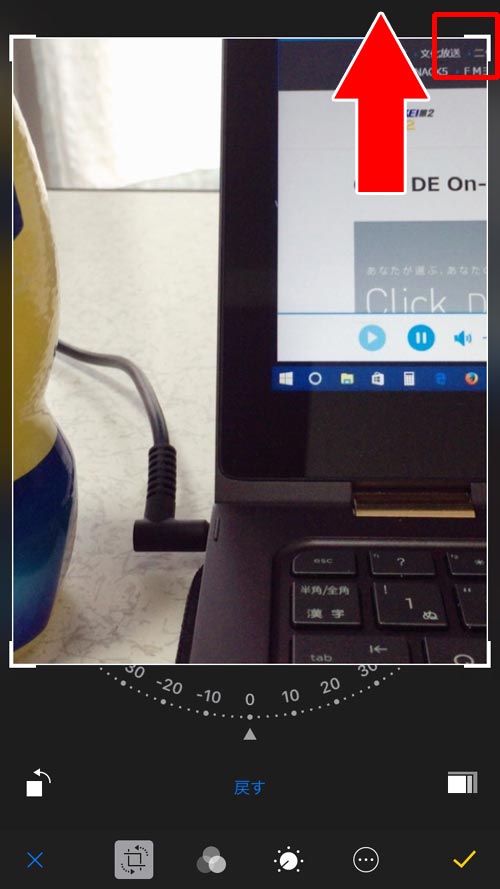
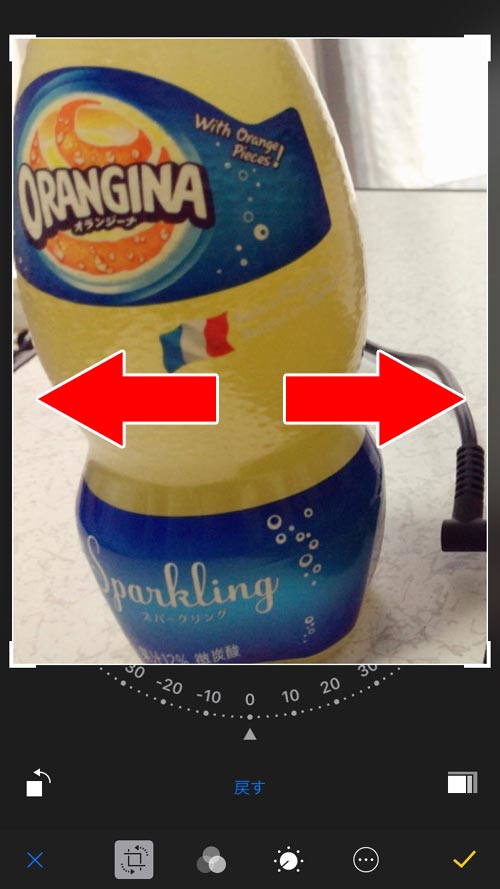
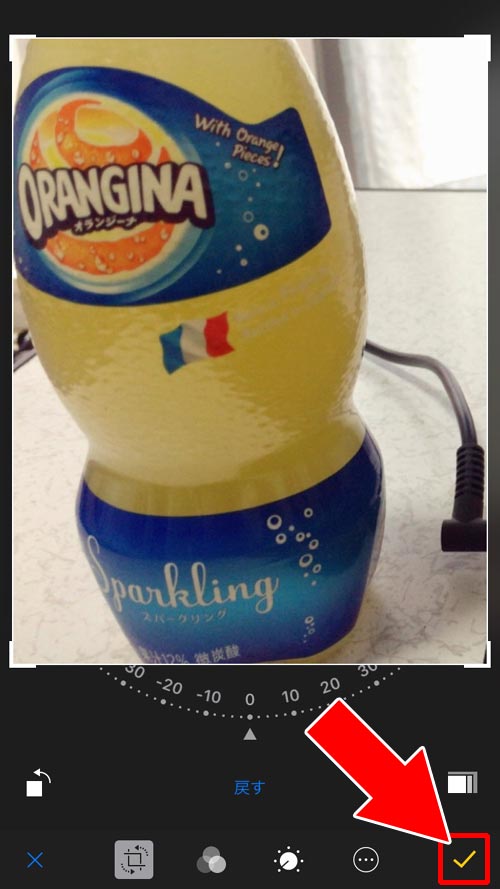
これで写真の大きさを縦長に調整する事ができます。
ただし、この方法でもやはり左右の表示がカットされてしまいます。見せたい場所を自分で調整できるのでストーリーに自動調整されるよりかはマシですが。
横長の写真や正方形の写真などを一切カットせずにストーリーで使えるサイズに調整するとなると上下に余白を入れて縦長の写真に変更するしか方法はありません。
写真の上下に余白を入れて大きさを変えるアプリなどもありますが、アプリを使わなくてもweb上で簡単に調整する方法もあります。
例えば、当サイトで提供している『写真の大きさを調整するツール』を使えば横長の写真を縦長に調整する事が可能です。
無料で使えるツールなのでストーリーに投稿する用に大きさを調整したい方はご活用ください。
関連リンク
正方形にしたいならインスタグラムに投稿する方法もアリ
写真を正方形に調整したいならインスタグラムに投稿するのも良いですね。ストーリーではなく通常の投稿です。
インスタグラムに投稿する過程で写真の大きさを調整するステップがあります。そこで好きなように調整して投稿すればそれが自分のカメラロールにも保存されます。
インスタグラムの投稿で正方形に調整した写真は、先ほどのツールで上下に余白を入れて縦長写真に加工もできます。
サイズ調整をするために投稿する写真がフォロワーに見られるのが嫌な場合はサブアカウントを作るのがおすすめ。
インスタグラムではサブアカウントも簡単に作れるので一つサブアカを持っていると何かと便利ですよ。アカウント追加に関しては以下の記事で詳しく解説しているので参考にどうぞ。
関連リンク
写真の大きさを調整するために新しいアプリを探しダウンロードして使うよりも、既に使用しているもので対応する方が圧倒的に楽です。
こういう方法もあるという事だけでも覚えておけばいつか役に立つかもしれませんので。
できればストーリーを投稿するタイミングで大きさの調整ができれば一番良いのですがまだまだ先の話になりそうです。今後のアップデートに期待ですね。
以上、今回は「インスタグラムストーリーに投稿する写真の大きさを調整する方法」についての情報をまとめました。























